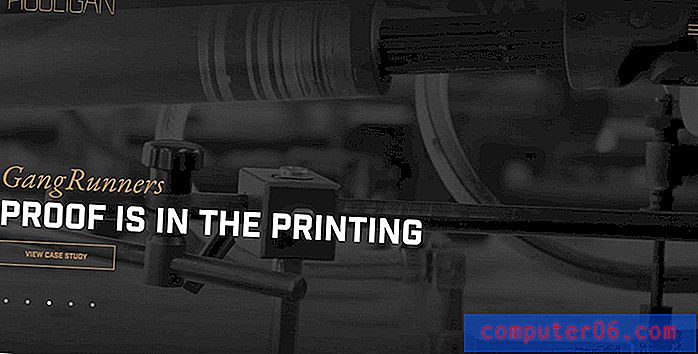Kako izbrisati kolačiće za određeno web mjesto na iPadu
Slično kao i web preglednici koje koristite na svom prijenosnom ili stolnom računalu, preglednik Safari iPad pohranjuje informacije o web lokacijama koje posjetite. To može uključivati kolačiće koji vam omogućuju da ostanete prijavljeni na web stranicu omiljene trgovine ili može biti odabrana postavka koja prikazuje podatke na određeni način.
Možete masovno izbrisati sve kolačiće i podatke web mjesta koje Safari sprema, ali možete i sami biti malo selektivniji. U našem vodiču u nastavku pokazat ćemo vam kako pronaći izbornik pomoću kojeg možete odabrati i odabrati kolačiće web mjesta koje želite izbrisati i koje želite zadržati.
Brisanje pojedinačnih podataka web mjesta na iPadu u iOS 9
Koraci u ovom članku izvedeni su na iPadu 2, u iOS 9.3. Ovi koraci pokazat će vam kako odabrati određenu web lokaciju te izbrisati kolačiće i pohranjene podatke samo za tu web lokaciju. To web mjesto neće ukloniti iz vaše Safari povijesti, a kolačići i podaci za ostale web lokacije neće se dotaknuti.
Korak 1: Dodirnite ikonu postavki .

2. korak: Pomaknite se prema dolje i odaberite opciju Safari iz stupca na lijevoj strani zaslona.
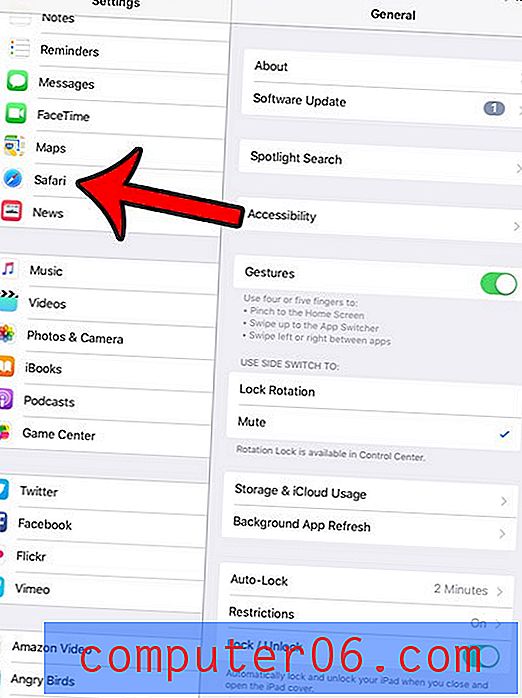
Korak 3: Pomaknite se dolje na dnu stupca s desne strane zaslona i odaberite opciju Napredno .
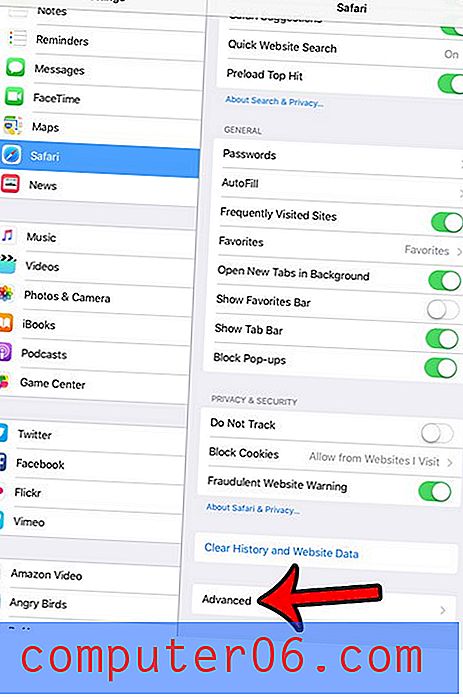
Korak 4: Dodirnite gumb Podaci o web mjestu .
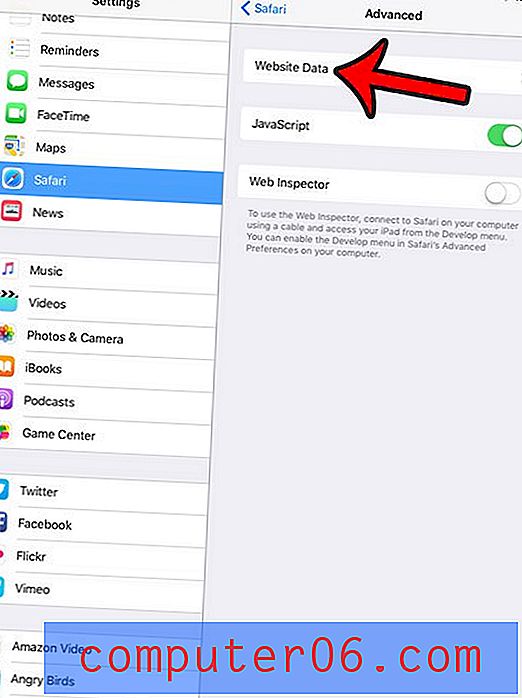
Korak 5: Dodirnite gumb Uredi u gornjem desnom kutu zaslona.
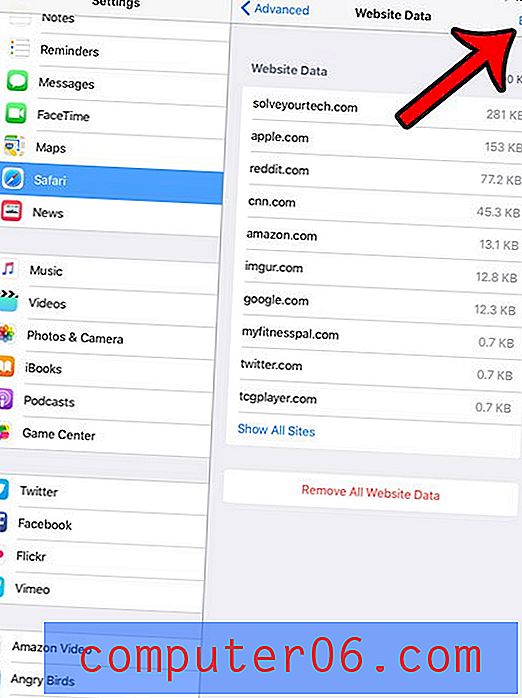
Korak 6: Dodirnite crveni krug s lijeve strane web mjesta zbog kojeg želite izbrisati spremljene kolačiće i podatke.
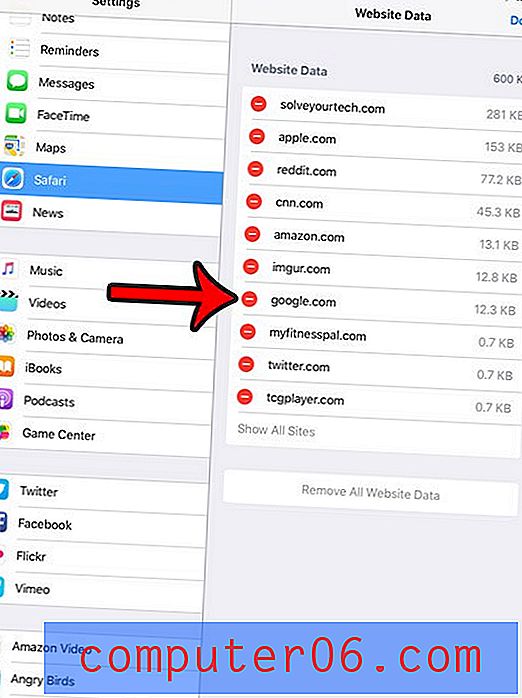
Korak 7: Dodirnite crveni gumb Izbriši, a zatim dodirnite gumb Gotovo u gornjem desnom kutu zaslona.
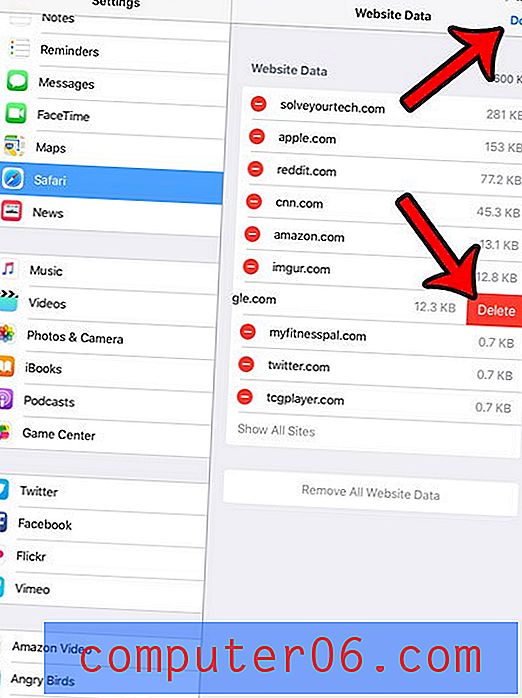
Jeste li stvorili zaporku za svoj iPad nakon instaliranja ažuriranja za iOS, ali sada shvaćate da to ne želite? Ovaj članak - https://www.solveyourtech.com/how-to-turn-off-the-passcode-on-an-ipad-in-ios-9/ - može vam pokazati kako ukloniti lozinku s iPada tako da jednostavno trebate prijeći prstom desno po zaslonu da biste započeli koristiti svoje aplikacije.